
Sering kita jumpai beberapa website dengan ribuan bahkan jutaan tema yang mereka gunakan, Tema WordPress adalah sekelompok file berupa grafik, kode, dan stylesheet yang menentukan tampilan keseluruhan blog atau website dengan warna yang diinginkan. Tema ini berfungsi untuk membantu para pembuat website memudahkan dalam menyusun konten secara keseluruhan.
Daftar isi konten:
- Cara menginstal tema website pada wordpress ( Theme Directory)
- Cara mengganti tema wordpress manual
- Cara mengganti tema wordpress manual (melalui file ZIP)
- Cara mengganti tema wordpress dengan video
1. Cara Menginstal Tema Website Pada WordPress
langkah yang pertama dapat kalian lakukan dalam menginstal wordpress adalah dengan menggunakan Theme Directory. Ada beberapa tahapan yang perlu kalian lakukan
diantaranya:
- Masuk ke dashboard WordPress dengan URL: namadomainkalian.com/wp-admin.
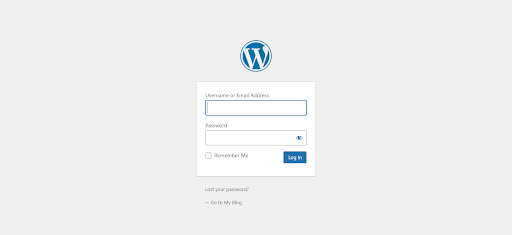
2. Di dashboard WordPress sebelah kiri, pilih menu Appearance dan klik submenu Themes. Lalu klik add new theme.
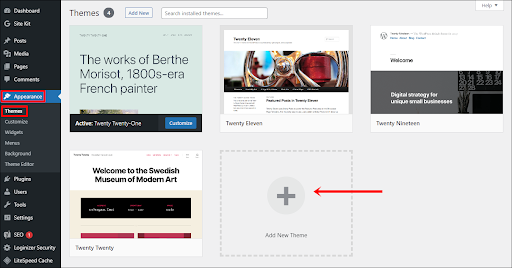
3. Kemudian kalian akan dialihkan ke halaman Add themes, .Dengan kategori tema Popular, Latest, atau Favorites. Atau, gunakan kolom pencarian disitu kalian dapat memilih berbagai tema yang kalian inginkan.
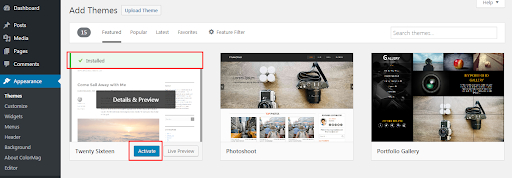
4. Setelah kalian memilih tema yang kalian inginkan kalian dapat menginstal / upload tema yang telah dipilih tadi
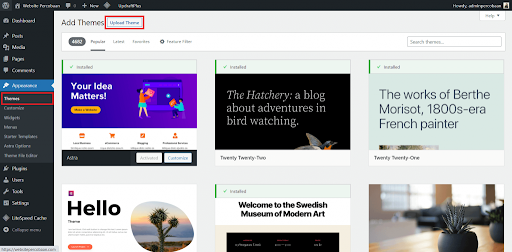
5. Tema berhasil Anda aktifkan. Silahkan kunjungi halaman website kalian untuk melihat tampilan tema.
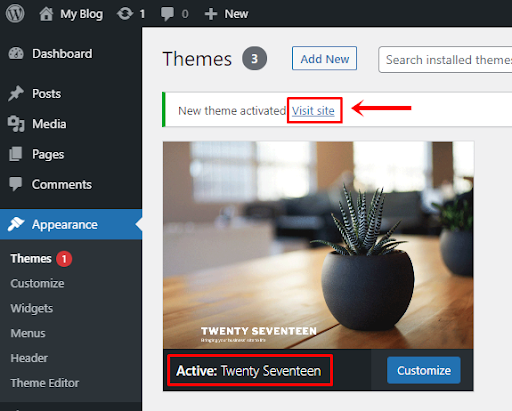
6. Dan Selamat tema yang kalian inginkan sudah terinstal dan dapat digunakan dalam kebutuhan konten kalian .
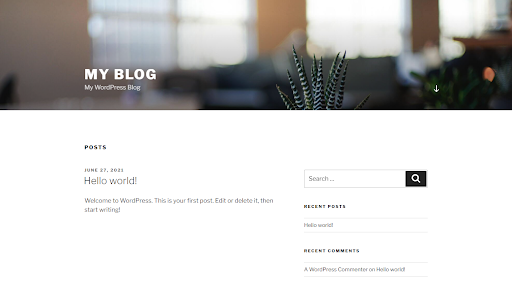
2. Cara Mengganti Tema WordPress Manual
dalam mengganti atau mengedit tema di dalam wordpress sangatlah mudah, karena wordpress sendiri menyediakan berbagai macam tema yang dapat digunakan. tak hanya itu selain tema yang ada di wordpress kalian juga dapat mengganti tema wordpress manual (menggunakan file Zip). berikut langkah langkahnya :
1. kalian harus login ke dalam wordpress admin kalian dengan menuliskan namadomain/wp-admin di web browser. Lalu login dengan memasukkan username dan password kalian
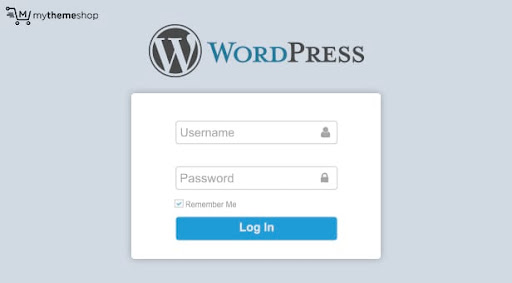
2. pilih menu Appearance,kemudian kalian harus memilih themes dan kalian akan melihat beberapa tampilan menu yang ada di wordpress, untuk menambahkan atau mengganti tema kalian dapat klik add new
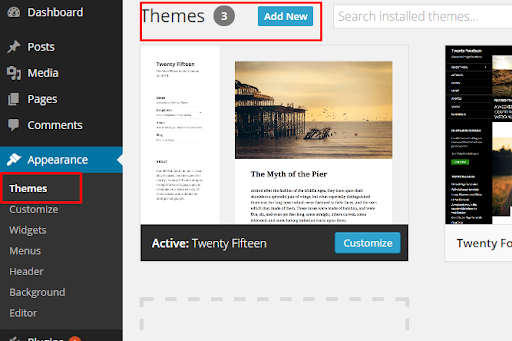
3. dan yang terakhir adalah Melakukan Upload Tema WordPress, Untuk memasukkan file template yang berupa .Zip tadi, silahkan klik upload file pada bagian atas.
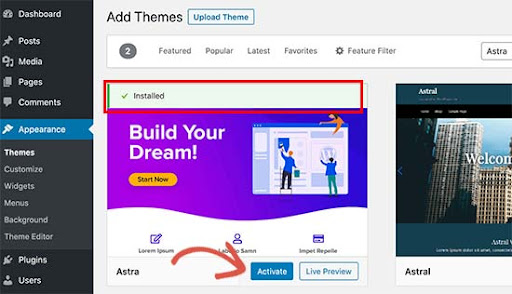
4. Setelah itu klik Choose file lalu pilih file tema yang telah didownload. Ingat, yang harus kalian upload adalah file template dengan ekstensi .zip Jika sudah, silahkan pilih Install Now. Tunggu hingga proses instalasi selesai. jika sudah selesai Maka tema yang sudah kamu download tadi berhasil terpasang pada website.
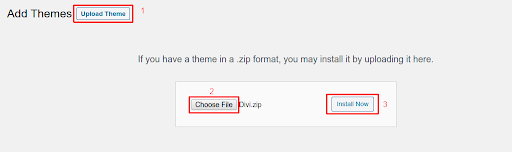
3. Cara Mengganti Tema WordPress Manual (Melalui File Zip)
sama dengan cara mengganti tema secara manual, tetapi disini yang akan dijelaskan adalah melalui file Zip, Bedanya adalah kali ini tema yang diupload tidak melalui dashboard wordpress melainkan lewat File Manager di cPanel kamu. File Zip ini dapat kalian peroleh dari hosting langganan kalian, jika ingin mendapatkan hosting terpercaya kalian dapat kunjungi Top 5 Hosting Terpercaya. oke, berikut langkah langkah dalam mengganti tema wordpress manual (melalui file ZIP).
- login ke dalam Cpanel Hosting
Untuk login ke dalam cPanel kalian dapat melalui https://namadomain/cpanel, menggunakan username dan password yang sama dengan email yang dikirim saat pertama kali beli hosting.
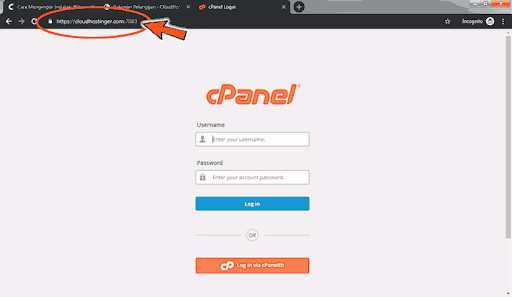
- Masuk ke File Manager
selanjutnya, kalian klik pada menu File Manager untuk upload file tema ke hosting.
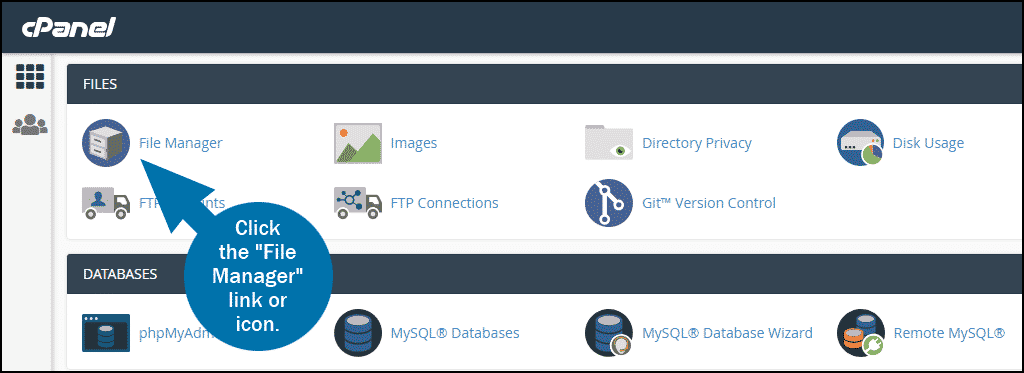
- Melakukan Upload Tema
Sekarang masuk ke dalam folder public_html/wp-content/themes. Pilih upload dan pilih file tema yang sudah dimiliki.
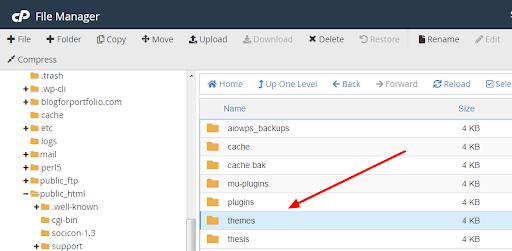
Setelah kalian memilih tema, harap tunggu hingga proses upload selesai dan menunjukkan file berhasil di upload.
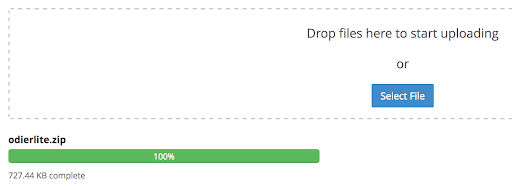
- Extrak file tema
setelah berhasil di-upload kemudian ekstrak temanya dengan cara klik kanan pada file, kemudian klik ekstrak. tunggu sampai proses ekstrak selesai.
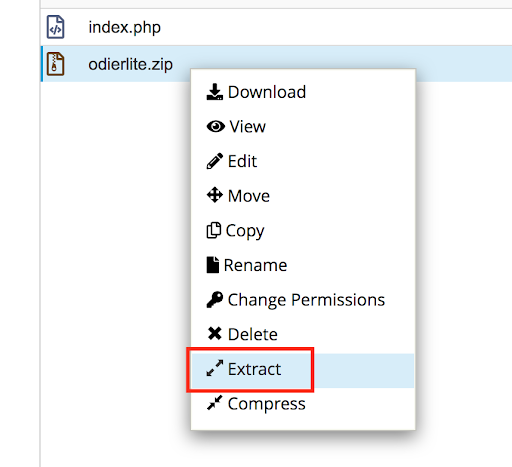
- Mengaktifkan Tema
Untuk mengaktifkan tema yang sudah di upload, sama dengan langkah sebelumnya, silahkan login ke dashboard WordPress kalian,lalu masuk ke menu themes. Setelah itu kalian pilih Activate untuk mengaktifkan tema yang barusan berhasil di-upload tadi.
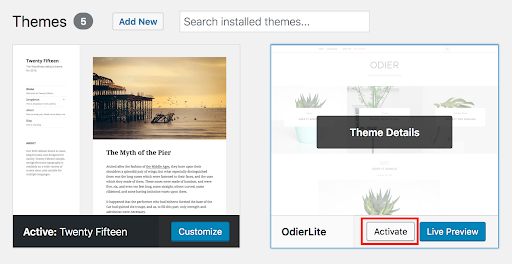
Dan cara mengganti tema menggunakan file zip telah berhasil.
4. Cara Mengganti Tema WordPress Dengan Video
untuk mengganti tema sangatlah mudah dengan cara cara yang sudah dijelaskan tadi, tetapi dari sebagian pengguna wordpress pemula mungkin masih kebingungan dalam menjalankannya. maka dari itu disini kami membantu kalian para pemula dengan sebuah video untuk mengganti tema pada wordpres agar kalian dapat mengikutinya dengan mudah
Link : Cara Mengganti Tema WordPress
Kesimpulan
tadi itu beberapa tips dan metode dalam menginstal dan mengganti tema pada wordpress, dengan artikel ini mungkin dapat memudahkan kalian bagi para pemula wordpress dalam mengganti tema. serta memajukan perkembangan website di indonesia.